Ahhoz, hogy a legtöbbet hozhassa ki Google TV streamelőeszközéből, érdemes megkeresnie és letöltenie néhány alkalmazást és játékot. Sajnos ezt nem olyan egyszerű megtenni olyan eszközökön, mint a Chromecast with Google TV, mint a Play Áruház megnyitása, de mi végigvezetjük rajta.
Az olyan eszközök, mint a Chromecast with Google TV, hozzáférhetnek a televíziókhoz készült Android-alkalmazásokhoz. A Google Play Áruház azonban valójában nem nyitható meg közvetlenül, mint az Android TV esetében. Ehelyett az áruház keresési funkciója be van építve a kezdőképernyő „Alkalmazások” lapjába.
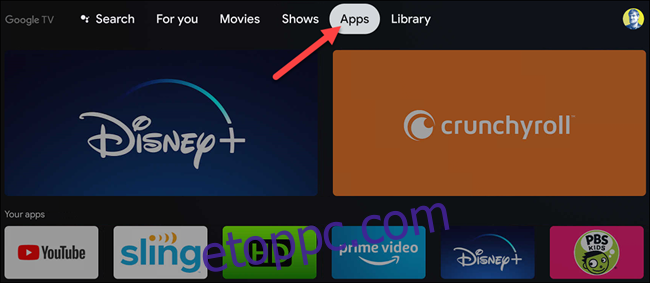
Az Alkalmazások lapon új kategóriákat találhat, amelyeket felfedezhet. A kategória kiválasztásával megnyílik az alkalmazások vagy játékok listája.

Az „Alkalmazások” lapon számos egyéb sor is található, a „Kiemelt” alkalmazás- és játékajánlatokkal kategóriák szerint rendezve.

Egyszerűen válasszon egy alkalmazást vagy játékot, majd válassza a „Telepítés” lehetőséget az információs oldalon. Az adott elem képernyőképeit is megtekintheti a „Telepítés” gomb alatt.
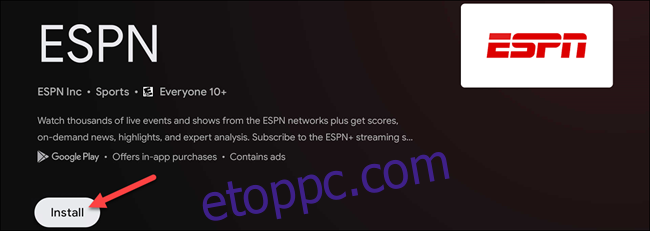
Ez mind szép a böngészéshez, de mi van akkor, ha egy konkrét alkalmazásra gondolsz? Mivel a Play Áruház közvetlenül nem nyitható meg, meg kell keresnie az adott alkalmazást vagy játékot.
Az „Alkalmazáskategóriák” sorban válassza az „Alkalmazások keresése” lehetőséget.
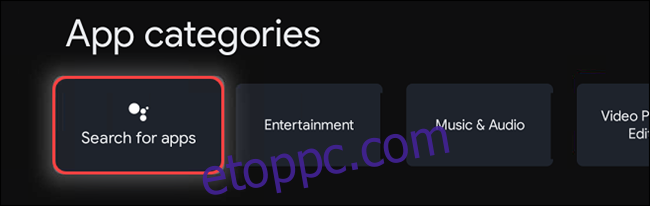
Ezzel megnyílik egy képernyő-billentyűzet, ahol megadhatja az elem nevét. Ha végzett, válassza a Keresés ikont. Ha a távirányítóján van Google Asszisztens gomb, akkor ezzel hangalapú keresést végezhet.

Ha vannak olyan Google TV-alkalmazások, amelyek megfelelnek a keresési kifejezéseknek, akkor megjelenik a találatok listája. Válassza ki a keresett alkalmazást vagy játékot.

Az információs oldalon válassza a „Telepítés” lehetőséget. Ismét megtekintheti az adott elem képernyőképeit a „Telepítés” gomb alatt.
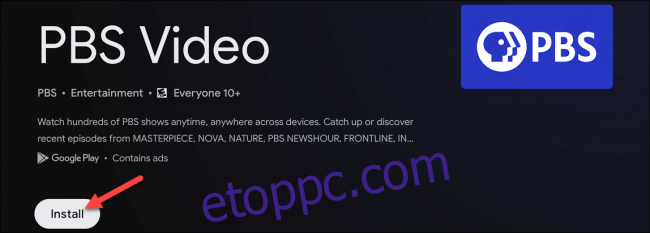
Az alkalmazás telepítése után válassza a „Megnyitás” lehetőséget, hogy közvetlenül a Play Áruház listájáról indítsa el. A most telepített alkalmazásokat és játékokat a kezdőképernyő Alkalmazások sorának végén találja. Ha 12-nél több van, a teljes lista megtekintéséhez ki kell választania az „Összes megtekintése” lehetőséget.
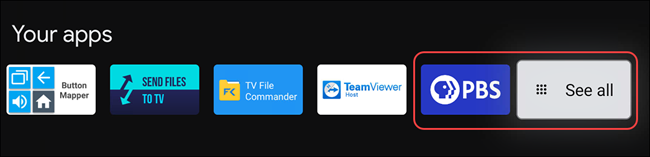
Kicsit furcsa, hogy a Google nem engedi meg egyszerűen megnyitni a Play Áruházat a saját set-top boxokon, hardverkulcsokon és televíziókon, de az „Alkalmazások” fülön is böngészni lehet. És természetesen a Keresés funkcióval mindig megtalálhat bármit, amit keres.

